Cara Install Open Journal Systems (OJS) 3.3 di Ubuntu 22.04
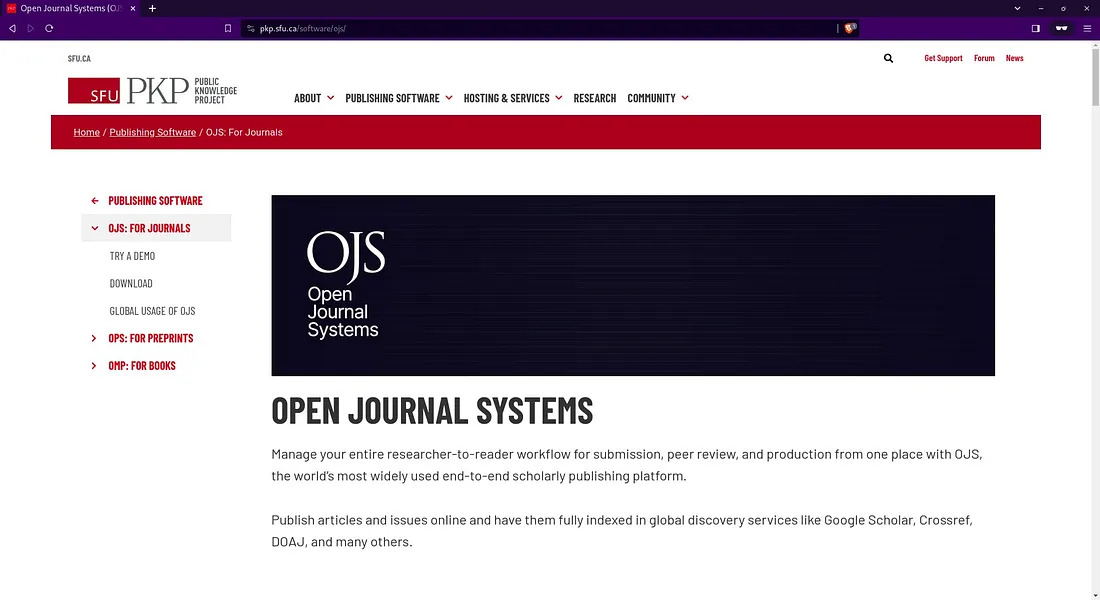
Open Journal Systems (OJS) merupakan perangkat lunak sumber terbuka yang dikembangkan oleh Public Knowledge Project (PKP), dirancang untuk memfasilitasi pengelolaan dan publikasi jurnal ilmiah. Platform ini telah mendapatkan pengakuan luas atas perannya dalam mendemokratisasi akses terhadap penelitian dan menyederhanakan proses editorial.
Sebelum munculnya OJS, penerbitan akademis sering kali ditandai dengan alur kerja yang rumit, aksesibilitas terbatas, dan biaya tinggi. Model penerbitan tradisional membatasi akses terhadap penelitian yang berharga, sehingga menghambat penyebaran pengetahuan. Menyadari perlunya sistem yang lebih inklusif dan efisien, PKP memperkenalkan OJS pada tahun 2001, yang bertujuan untuk memberdayakan lembaga akademik, akademisi, dan penerbit.
Penerapan OJS telah membawa perubahan transformatif dalam penerbitan akademis. Jurnal yang menggunakan sistem ini mengalami peningkatan efisiensi dalam mengelola penyerahan dan melakukan proses peer review. Selain itu, model akses terbuka yang didukung oleh OJS telah berkontribusi pada penyebaran pengetahuan yang lebih luas, mendorong komunitas riset global yang lebih kolaboratif dan saling berhubungan.
Tentang tutorial ini
Jika Anda ingin menyiapkan OJS 3.3 di Ubuntu 22.04, tutorial langkah demi langkah ini akan memandu Anda melalui proses instalasi. Ikuti petunjuk berikut untuk memastikan kelancaran instalasi dan membuat jurnal akademis Anda aktif dan berjalan.
Tutorial environment:
- Vultr Cloud Server: 1 CPU, 1 GB RAM, 32 GB Storage
- Operating System: Ubuntu 22.04 LTS
- Subdomain: journal.aminlabs.my.id
- SSL: Let’s Encrypt
- Web Server: Apache
- PHP: PHP v8.1
- Database: MariaDB v10.6
- OJS: OJS v3.3.0–16
Catatan: Daftar di sini untuk mendapatkan $100 free credit dari Vultr
1. Update sistem
Remote server yang digunakan lalu lakukan update sistem:
1 2 | apt update apt upgrade -y |
Catatan: Tutorial ini menggunakan user root.
2. Install dependencies
Install paket yang dibutuhkan oleh OJS, seperti Apache web server, PHP, dan MariaDB:
1 | apt install apache2 libapache2-mod-php php php-cli php-common php-mbstring php-gd php-intl php-xml php-mysql php-zip php-curl php-tidy php-imagick php-bcmath mariadb-server -y |
3. Membuat database
Login ke MariaDB:
1 | mysql |
Membuat database untuk OJS:
1 2 3 4 | CREATE DATABASE journal_aminlabs; GRANT ALL PRIVILEGES ON journal_aminlabs.* TO 'journal_aminlabs'@'localhost' IDENTIFIED BY 'secretpassword'; FLUSH PRIVILEGES; exit |
4. Download OJS
Download OJS v3.3 dari pkp.sfu.ca/ojs/download:
1 | wget https://pkp.sfu.ca/ojs/download/ojs-3.3.0-16.tar.gz |
Extract ojs-3.3.0–16.tar.gz:
1 | tar xzvf ojs-3.3.0-16.tar.gz |
Memindahkan direktori ojs-3.3.0–16 ke /var/www/journal.aminlabs.my.id/ojs-app:
1 2 | mkdir -p /var/www/journal.aminlabs.my.id/ojs-data mv ojs-3.3.0-16 /var/www/journal.aminlabs.my.id/ojs-app |
Mengubah ownership dan permission direktori journal.aminlabs.my.id:
1 2 | chown -R www-data:www-data /var/www/journal.aminlabs.my.id chmod -R 755 /var/www/journal.aminlabs.my.id |
5. Konfigurasi Virtual Host
Membuat file konfigurasi virtual host untuk subdomain journal.aminlabs.my.id:
1 | nano /etc/apache2/sites-available/journal.aminlabs.my.id.conf |
Masukkan konfigurasi berikut:
1 2 3 4 5 6 7 8 9 10 11 | <VirtualHost *:80> ServerName journal.aminlabs.my.id DocumentRoot /var/www/journal.aminlabs.my.id/ojs-app <Directory /var/www/journal.aminlabs.my.id/ojs-app> Options -Indexes +FollowSymLinks +MultiViews AllowOverride All Require all granted </Directory> ErrorLog /var/log/apache2/journal.aminlabs.my.id_error.log CustomLog /var/log/apache2/journal.aminlabs.my.id_access.log combined </VirtualHost> |
Mengaktifkan modul rewrite, virtual host, dan restart Apache:
1 2 3 | a2enmod rewrite a2ensite journal.aminlabs.my.id systemctl restart apache2 |
Memeriksa status firewall UFW:
1 2 3 4 5 6 7 8 | ufw status Status: active To Action From -- ------ ---- 22/tcp ALLOW Anywhere 22/tcp (v6) ALLOW Anywhere (v6) |
Jika UFW aktif, ijinkan trafik yang menuju ke port HTTP dan HTTPS:
1 2 | ufw allow http ufw allow https |
Browse subdomain untuk menguji apakah OJS sudah dapat diakses:
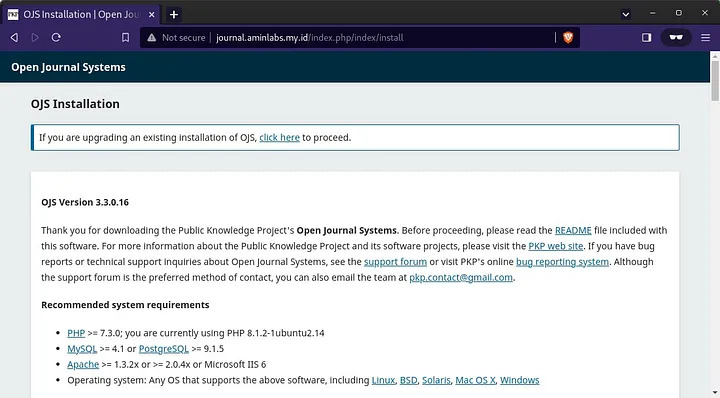
6. Konfigurasi HTTPS
Install certbot:
1 | apt install certbot python3-certbot-apache -y |
Request sertifikat SSL untuk subdomain:
1 | certbot --non-interactive -m admin@aminlabs.my.id --agree-tos --no-eff-email --apache -d journal.aminlabs.my.id --redirect |
Pesan yang ditampilkan jika request sertifikat SSL berhasil:
1 2 3 4 5 6 7 8 9 10 11 12 | Requesting a certificate for journal.aminlabs.my.id Successfully received certificate. Certificate is saved at: /etc/letsencrypt/live/journal.aminlabs.my.id/fullchain.pem Key is saved at: /etc/letsencrypt/live/journal.aminlabs.my.id/privkey.pem This certificate expires on 2024-04-03. These files will be updated when the certificate renews. Certbot has set up a scheduled task to automatically renew this certificate in the background. Deploying certificate Successfully deployed certificate for journal.aminlabs.my.id to /etc/apache2/sites-available/journal.aminlabs.my.id-le-ssl.conf Congratulations! You have successfully enabled HTTPS on https://journal.aminlabs.my.id |
Browse subdomain untuk menguji apakah konfigurasi HTTPS sudah bekerja:
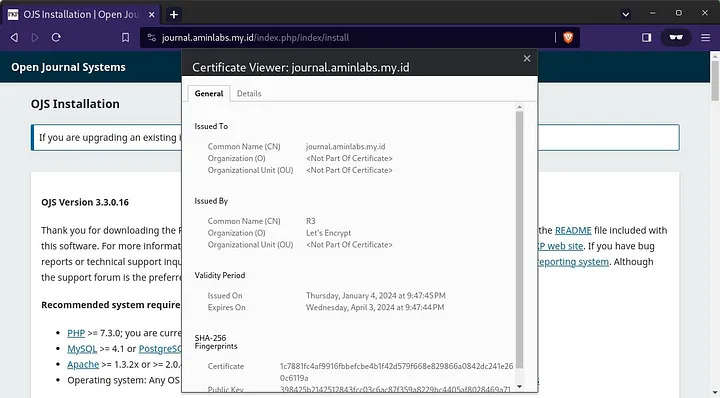
7. Web installation
Melanjutkan instalasi OJS di web brwoser:
- Membuat akun administrator, masukkan Username, Password, dan Email.
- Mengatur direktori uploads, masukkan /var/www/journal.aminlabs.my.id/ojs-data.
- Mengatur database, pilih Database driver MySQLi, masukkan Username, Password, dan Database name.
- Terakhir klik
Install Open Journal Systems.
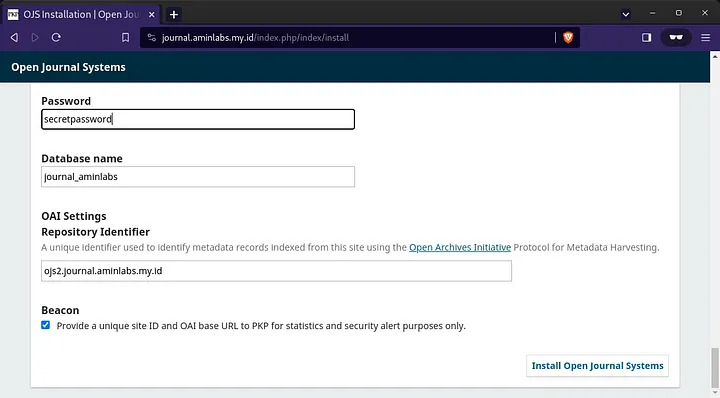
Instalasi OJS telah selesai. Klik login untuk masuk ke area administrator.
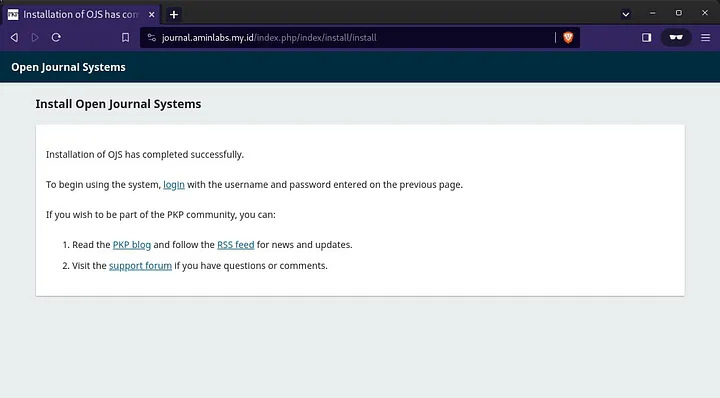
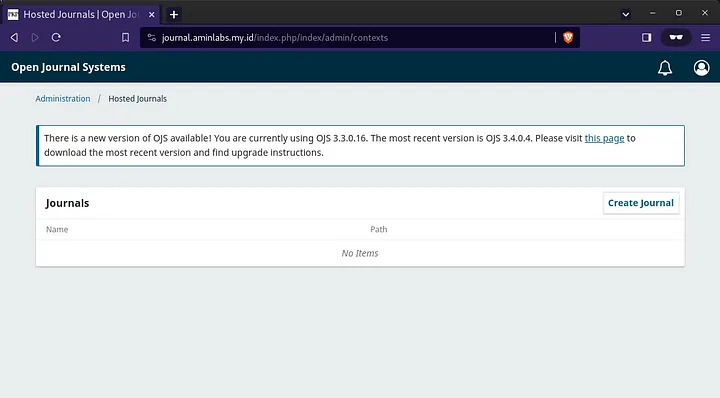
Selamat! Kita telah berhasil menginstal Open Journal Systems 3.3 di Ubuntu 22.04. Sekarang kita dapat mulai menggunakan OJS untuk mengelola jurnal ilmiah kami, menyederhanakan alur kerja editorial, dan berkontribusi pada gerakan akses terbuka dalam penerbitan akademik.

